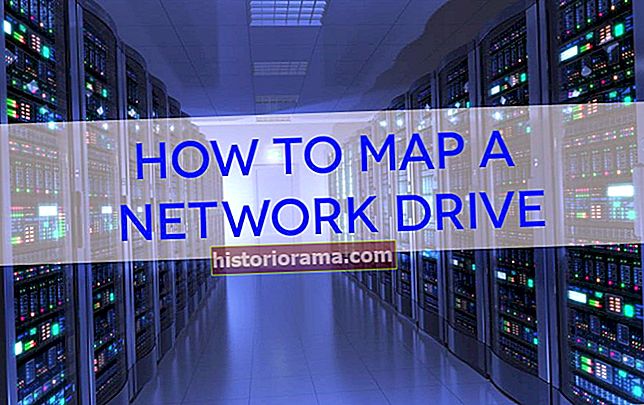Greg Mombert / Digitalni trendi Ko napredujemo v digitalno dobo, je naša elektronika doživela nekaj drastičnih izboljšav in evolucij. Eden od vidikov osebnih računalnikov, ki ima še veliko prostora za izboljšave, pa je količina hrupa, ki ga lahko ustvarijo ljubitelji računalnikov. Čeprav so na videz nepomembne, so lahko moteče, zlasti v vakuumu.
Greg Mombert / Digitalni trendi Ko napredujemo v digitalno dobo, je naša elektronika doživela nekaj drastičnih izboljšav in evolucij. Eden od vidikov osebnih računalnikov, ki ima še veliko prostora za izboljšave, pa je količina hrupa, ki ga lahko ustvarijo ljubitelji računalnikov. Čeprav so na videz nepomembne, so lahko moteče, zlasti v vakuumu.
Na srečo obstajajo načini za umiritev računalnika. S pravilno opremo in nekaj zaklepanji lahko večina uporabnikov iztrebi demona, ki zavija na namizju. Tu je nekaj načinov, kako narediti svoj računalnik tišji.
Preverite pritrditev ventilatorja in nabiranje prahu

Tu je preprost korak, ki ga lahko naredi skoraj vsak. Previdno odstranite stransko ploščo računalnika in preverite vse priloge. Morda so vpletene tesnila, tesnila in vijaki, in če se kateri od njih sčasoma ohlapi, lahko vibrira in naredi vaš računalnik veliko glasnejši, kot bi moral biti.
Preverite jih vse, privijte vse, kar je treba zategniti, in se prepričajte, da se ventilatorji ne premikajo ali popuščajo. Za dodatno odpornost na vibracije lahko celo kupite nosilce, ki vključujejo oblazinjenje ali gel, čeprav je to korak, ki ga bodo želeli narediti le napredni uporabniki. Pravi čas je, da preverite tudi osnovo računalnika in zagotovite, da so noge gumirane in na ravni ravni, da zmanjšate hrup.
Medtem ko imate dostop do ventilatorja in hrbtne strani računalnika, ne pozabite vsega očistiti. Pridobite mehko krtačo in pločevinko zraka ter se znebite prahu, ki ga vidite. Zaradi tega prahu se lahko vaš računalnik pregreje, poleg tega pa tudi vaš ventilator postane hrupnejši, zato lahko malo čiščenja resnično spremeni.
Na koncu, preden zamenjate stransko ploščo, se prepričajte, da so vsi filtri za prah in hladilniki očiščeni. Prah povzroča toploto, prav tako omejen pretok zraka, zaradi česar se ventilatorji vrtijo hitreje in glasneje. Boljše upravljanje kablov ima za posledico tudi boljši pretok zraka, kar lahko pripomore tudi k ohlajanju komponent, kar pomeni, da ventilatorjem ni treba tako trdo delati.
Dodajte zvočno izolacijo
Primer je drugo področje, na katerem boste morda našli izboljšave. Veliko poceni računalnikov je na voljo v primerih, ki so bili zgrajeni brez upoštevanja akustike. Ohišje lahko ojača zvok ali pusti, da prosto teče iz ohišja do ušes.
Ta problem je mogoče rešiti z zvočno izolacijo. Sliši se skrajno? Ni. Tipična izolacija ni nič drugega kot oblikovana pena, ki jo lahko kupite med 20 in 60 USD in jo z lepilom zataknete v osebni računalnik. Pena se lahko uporablja za zamašitev neuporabljenih nosilcev ventilatorja ali na plasteh po stranskih ploščah. Enostavno ga je rezati in ga lahko pritrdite s priloženim lepilom ali dvostranskim trakom iz lokalne prodajalne strojne opreme.
Vendar ima ta metoda nekaj slabosti. Prvič, niso vse pene enake. Prepričajte se, da uporabljate peno, ki je namenjena elektroniki. V nasprotnem primeru se lahko znajdete v hiši. Tudi pena lahko zmanjša pretok zraka v računalniku, zato poskrbite, da ne boste ovirali nobenih funkcionalnih nosilcev ventilatorjev ali prezračevalnih odprtin.
Zamenjajte stare ventilatorje z novimi različicami
Sistem, ki je vedno hrupen, trpi zaradi slabih oboževalcev, preveč oboževalcev ali obojega. Oglejte si, kaj je na namizju. Ali vidite le enega ali dva oboževalca? Potem so verjetno poceni ali stari in oddajajo več hrupa, kot bi morali.
Imamo dobre in slabe novice. Slaba novica je, da bo treba te navijače zamenjati. Dobra novica je, da so navijači poceni! Večina uporabnikov bo želela iskati ventilatorje, ki ponujajo nastavljivo stikalo hitrosti, ali tiste, ki podpirajo modulacijo hitrosti ventilatorja s pomočjo programa, kot je SpeedFan. Antečeva serija TriCool je odličen primer. Te ventilatorje lahko nastavite na nizko hitrost za skoraj tiho delovanje. Nekaj dobrih oboževalcev lahko kupite po 20 do 30 dolarjev.
Tu je še en trik - veliki oboževalci so tišji od majhnih! To se morda zdi nenavadno, vendar je res. Pretok zraka temelji na velikosti in hitrosti ventilatorja. Velikemu ventilatorju ni treba delati tako močno kot majhnemu, da premakne enako prostornino zraka, hitrost ventilatorja pa je glavni generator hrupa ventilatorja. V idealnem primeru boste želeli uporabiti največje, najpočasnejše oboževalce, ki ustrezajo vašemu primeru.
V celoti odstranite ventilatorje
 Bill Roberson / Digital Trends Bill Roberson / Digital Trends
Bill Roberson / Digital Trends Bill Roberson / Digital Trends Kaj če imate preveč oboževalcev? Odstranite nekaj! Začnite z ventilatorji na boku ali na vrhu ohišja, nato se pomaknite do sesalnih ventilatorjev na sprednji strani in nato končno do izpušnih ventilatorjev zadaj. Prepričajte se, da pustite vsaj en sesalni in en izpušni ventilator.
Z nameščenimi novimi ventilatorji ali odstranjenimi dodatki boste videli, kako deluje hlajenje računalnika. SpeedFan lahko poroča o temperaturah, tako kot PC Wizard, Real Temp in HWMonitor. Procesor naj v prostem teku ne presega 50 stopinj Celzija, pri obremenitvi pa naj ostane pod 70 stopinj Celzija. Če imate grafično kartico, morate tudi to spremljati. V prostem teku mora biti pod 60 stopinj Celzija in pri obremenitvi ostati pod 95 stopinj Celzija.
Dodajte krmilnike ventilatorjev ali prilagodite krivuljo
Prilagoditev ventilatorjev, da se ne vrtijo toliko ali pa samo takrat, ko vaš računalnik trdo dela, lahko resnično pomaga znižati raven hrupa. Za ventilatorje procesorja in ohišja lahko posežete po BIOS-u računalnika in prilagodite nastavitve ventilatorja tako, da ciljajo na višje temperature ali nižje ravni hrupa. To lahko vključuje omogočanje pametnega načina ventilatorja, ki samodejno prilagodi hitrost ventilatorja glede na CPU in splošne temperature sistema. To krivuljo lahko prilagodite tako, da ročno nastavite določene hitrosti ventilatorja za določene temperature.
Za grafične procesorje lahko uporabite programsko opremo drugih proizvajalcev, kot sta EVGA Precision X1 ali MSI’s Afterburner, da prilagodite krivuljo ventilatorja GPU, čeprav imata AMD in Nvidia v gonilnike tudi vgrajene lastne možnosti.
Uporabite lahko tudi rešitve za nadzor ventilatorjev strojne in programske opreme drugih proizvajalcev. Sistem CAM NZXT ali Corsair iCUE je mogoče krmiliti s programsko opremo in ventilatorje in hladilnike fizično priključiti na notranji krmilnik.
Obstajajo tudi zunanji krmilniki ventilatorjev s številčnicami in zasloni na dotik, kot je modul NZXT Sentry 3, ki ponuja zaslon na dotik, ki podpira pet kanalov s 15 vati. Vključuje pet priključkov moškega ventilatorja PWM, temperaturni senzor in Molex priključek za napajanje. Poveže se neposredno z ventilatorji in napajalnikom vašega računalnika. Sondo za temperaturo lahko pritrdite na trak v bližini CPU ali bližnjih toplotnih cevi.
Preklopite na SSD

Če vaš trdi disk SATA med delovanjem povzroča veliko hrupa, ga boste s preklopom na SSD znebili. Polprevodniški pogoni uporabljajo vezja za shranjevanje podatkov namesto diska. Premikajočih se delov ni, saj za pridobivanje podatkov ni treba prebrati diska, kar zmanjša šum. Če imate denar za zamenjavo starejšega trdega diska in vas vseeno zanima razširitev, zakaj tudi vi ne bi zmanjšali hrupa?
Še pomembneje pa je, da hrupni mehanski trdi disk morda ni dobra stvar. To lahko pomeni, da pogon odpove in vas sčasoma pusti brez podatkov in operacijskega sistema. Zamenjava za tišji SSD ima dva pomembna namena.
Kaj pa prenosniki?

Hrupni prenosnik je ponavadi znak, da imate tehnične težave. Sistemski ventilatorji so pogost vzrok prekomernega hrupa, zato se obrnite na proizvajalca, če mislite, da hrup prihaja iz ventilatorjev. Na žalost jih lastniki prenosnih računalnikov na splošno ne morejo zamenjati - ohišja ni mogoče zlahka odpreti, vklopiti tujega ventilatorja in biti na poti, tako kot z namizjem.
Pa kaj lahko veš? Preizkusite hladilno stojalo. Kljub dodajanje ventilatorji, zaradi česar lahko prenosni računalnik postane hladnejši, ker prenaša delo z majhnih, glasnih notranjih ventilatorjev na večje, tišje zunanje ventilatorje. Upoštevajte, da se rezultati lahko razlikujejo in da hladilno stojalo morda ne bo popravilo hrupnega prenosnika.